Hur du lösenordsskyddar PDF-dokument
PDF-filer (bärbart dokumentformat) är avsett attdelas snabbt och enkelt via e-post och webben. Men nackdelen med denna bekvämlighet är att de lätt kan spridas utöver den avsedda publiken. För att mildra denna risk kan du lägga till lösenordsskydd i dina PDF-filer. När du krypterar PDF-filer krävs lösenord för att se innehållet. Detta liknar vår tidigare handledning om hur du skyddar Microsoft Office-filer, men det gäller PDF-filer. PDF-filer kan visas naturligt i både Windows och macOS, men beroende på vilken programvara du har måste du ta några extra steg för att lösenordsskydda PDF-filer.
Lösenordsskydda PDF-filer i Windows och macOS
Metod 1: Använd Microsoft Office för att skapa lösenordsskyddade PDF-filer
När du krypterar och lösenordsskyddar ett dokument som du skapade med ett Microsoft Office-program (t.ex. Excel, Word, PowerPoint) kan du spara det som en PDF som också är lösenordsskyddad.
- Öppna din Microsoft Office-fil i respektive applikation.
- Klick Arkiv> Spara som ...
- Klicka i Spara som typ välj sedan PDF.
- Klicka på alternativ -knappen, kontrollera sedan alternativet Kryptera dokumentet med ett lösenord.

- Ange ditt lösenord och bekräfta det. Välj ett lösenord du normalt inte använder om du planerar att dela dokumentet med andra.
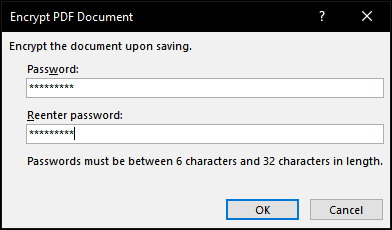
Det är allt! När du öppnar dokumentet i din PDF-visare uppmanas du att ange ett lösenord.
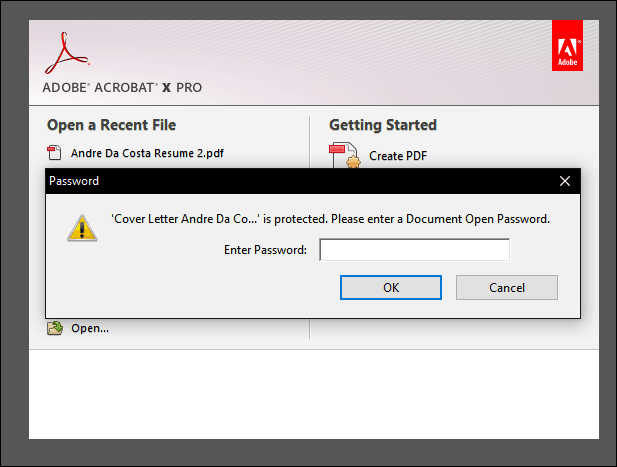
Om du inte har Microsoft Office installerat kan du också använda den här metoden med Office 365 gratis provversion.
Metod 2: Lösenord Skydda en PDF med Adobe Acrobat
Om det dokument du vill lösenordsskydda ärredan en PDF, då kan du använda Adobe Acrobat för att lägga till ett lösenord. Om du inte har köpt en licens för Adobe Acrobat kan du ladda ner en 30-dagars testversion av Adobe Acrobat.
- Starta Adobe Acrobat och öppna den PDF du vill lösenordsskydda.
- Klick Arkiv> Egenskaper välj sedan säkerhet flik.
- Klicka i Säkerhetsmetod välj sedan listan Lösenordssäkerhet.

- Välj vilken kompatibilitetsnivå du vill ha. Beroende på version kan du aktivera support så långt tillbaka som Adobe Acrobat 3.0. Om användaren du skickar din PDF till inte har en kompatibel version av Adobe kommer de inte att kunna dekryptera den och öppna den.
- Kontrollera Kräv ett lösenord för att öppna dokumentet Ange sedan ditt lösenord. Adobe Acrobat ger dig en indikation på hur säkert ditt lösenord är. Du kan också begränsa redigering med ett lösenord om du väljer det.
- Klick OK för att bekräfta ändringar.
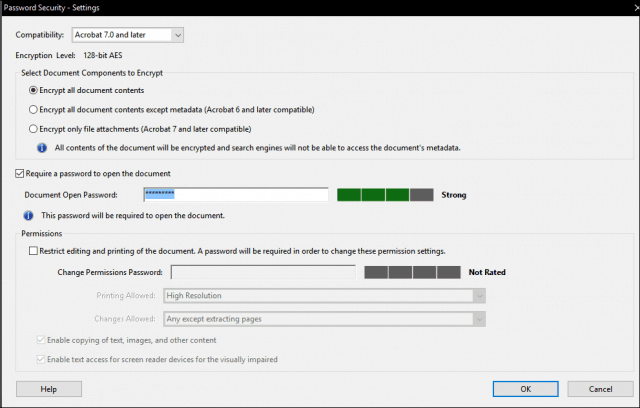
Metod 3: Lösenord Skydda en PDF på en Mac med förhandsvisning
Om du äger en Mac kan du lösenordsskydda dokument naturligt i macOS.
- Öppna din PDF-fil i förhandsvisningsappen genom att dubbelklicka på den.
- Klick Fil > Spara.
- Kontrollera Kryptera ange sedan ditt lösenord och verifiera det.
- Klick Spara.
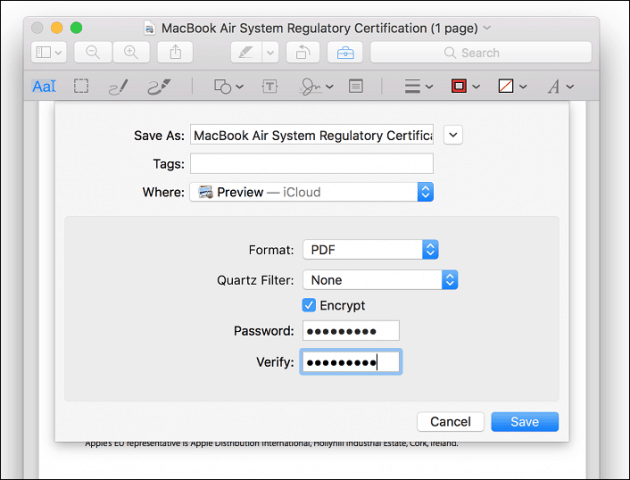
Och där har du det: tre sätt att lösenordsskydda en PDF-fil. Lösenordsskyddade PDF-filer är krypterade, vilket innebär att det inte finns något sätt att "förbi" PDF-filen för att se innehållet. PDF-filen måste dekrypteras för att kunna ses. Detta är ett standardinbyggt i PDF-format, och det fungerar på samma sätt oavsett vilket program som skapade PDF-filen och vilket program som används för att visa PDF-filen.
En sista påminnelse: se till att du väljer ett starkt lösenord som inte kan gissas eller knäckas. Kolla in vår artikel om hur du skapar ett starkt lösenord för detaljer om hur du gör just det.










Lämna en kommentar